Bu makale, Makine Çevirisi kullanılarak üretilmiştir.
Verileri nasıl geri yükleyebilirim
Satışlarda hatalar olur, ister bir öğeyi yanlışlıkla silmek olsun, isterse bir silmeyi yeniden düşünmek.
Pipedrive’ın “Veri Kurtarma” özelliği, silinen bilgileri hızlı bir şekilde geri yüklemenizi sağlar, verilerinizi korur ve iş akışınızın sorunsuz bir şekilde devam etmesini sağlar.
Geri yükleme seçeneğini nerede bulabilirim?
“Verileri geri yükle” sayfasına erişmenin iki yolu vardır:
- Araçlar ve uygulamalar > Verileri geri yükle kısmına gidin
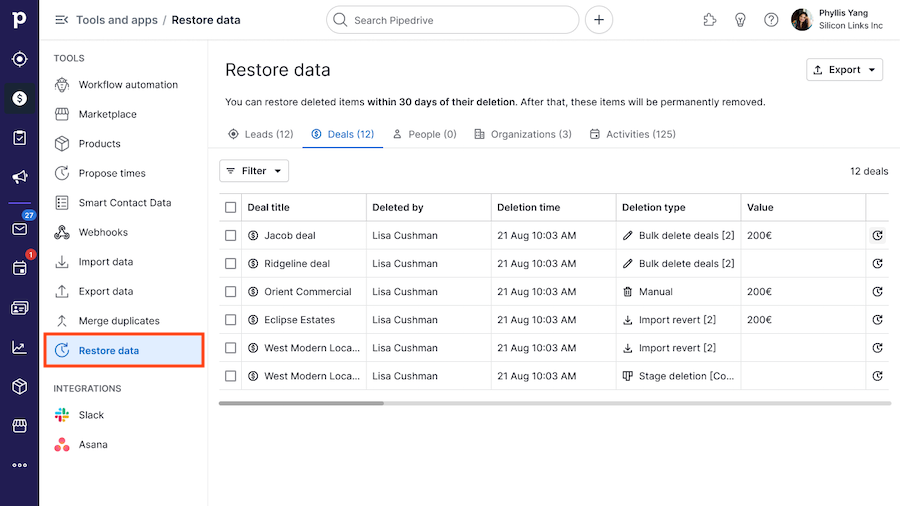
- “Daha Fazla” [...] > Verileri geri yükle seçeneğine tıklayarak herhangi bir liste görünümü
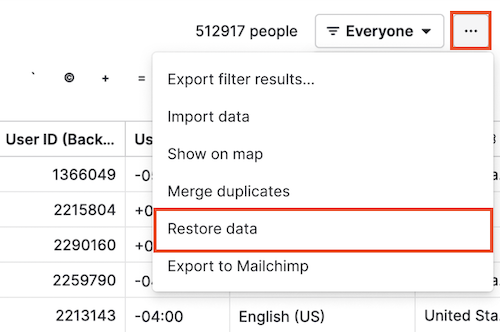
Kimler öğeleri geri yükleyebilir?
Şirketinizin Pipedrive hesabındaki her kullanıcı “Verileri Geri Yükle” sayfasına erişebilir, ancak görebilecekleri ve geri yükleyebilecekleri şeyler, izinlerine ve şirketin planına bağlıdır. İzinler hakkında daha fazla bilgi için bu makaleye göz atın.
Kişiler, organizasyonlar, anlaşmalar, ürünler ve potansiyel müşteriler için:
- Temel ve Gelişmiş planlarda: Kullanıcılar görme iznine sahip oldukları herhangi bir öğeyi geri yükleyebilirler.
- Profesyonel plan ve üstünde:
- Kullanıcılar kendi sildikleri öğeleri geri yükleyebilirler.
- Diğer kullanıcıların öğelerini düzenleme iznine sahip olan kullanıcılar (kullanıcıları yönet sayfasındaki küresel özellikler izin setleri altında bulunur) bu kullanıcıların öğelerini de geri yükleyebilirler, eğer bu öğeler onlara görünüyorsa.
Etkinlikler için (tüm planlar): Kullanıcılar yalnızca görebildikleri etkinlikleri geri yükleyebilirler.
“Verileri Geri Yükle” sayfasını kullanma
“Verileri Geri Yükle” sayfası, son 30 günde silinen öğelerin genel bir görünümünü ve bunları etkili bir şekilde yönetmek için araçlar sunar.
Silinen verilerin yönetimi
- Silinen öğe sayısını görüntüle
- Silinen potansiyel müşterilerin, anlaşmaların, kişilerin, organizasyonların ve aktivitelerin toplam sayısını görün
- Silinen öğe listelerine erişim
- Silinen öğelerin detaylı listesini görüntülemek için ilgili varlık sekmesine (örneğin, potansiyel müşteriler, anlaşmalar vb.) tıklayın
- Silinen Öğelerin Detaylarını Gözden Geçirin
- Her silinen öğe hakkında belirli bilgileri görüntüleyin, bunlar arasında:
- Genel veriler: Öğeyi kimin sildiği, ne zaman silindiği ve silinme kaynağı
- Varlığa özgü detaylar:
- Potansiyel Müşteriler: Başlık, bir sonraki aktivite tarihi, etiketler, kaynak, potansiyel müşteri oluşturulma tarihi, sahip
- Anlaşmalar: Başlık, değer, süreç, aşama, bağlı organizasyon, bağlı kişi, beklenen kapanış tarihi, bir sonraki aktivite tarihi, sahip
- Kişiler: İsim, etiketler, organizasyon, e-posta, telefon, açık anlaşma sayısı, kapalı anlaşma sayısı, bir sonraki aktivite tarihi, sahip
- Organizasyonlar: İsim, etiketler, adres, kişi sayısı, açık anlaşma sayısı, kapalı anlaşma sayısı, bir sonraki aktivite tarihi, sahip
- Aktiviteler: Konu, yapılmış/yapılmamış durumu, öncelik, son tarih, atanan kullanıcı, bağlı anlaşma, bağlı organizasyon, bağlı kişi
- Her silinen öğe hakkında belirli bilgileri görüntüleyin, bunlar arasında:
- Silinen Öğeleri Aç
- Öğeyi açmak için varlık adını veya başlığını tıklayın.
Not: Silinen potansiyel müşteriler ve aktiviteler açılamaz, ancak yine de geri yüklenebilir.
- Silinen Öğeleri Filtrele
- Silinme türünü seçin: Silinme türünü belirtin (isteğe bağlı, varsayılan
Hepsi). Toplu silme oturumları, içe aktarma oturumları, süreçler veya aşamalardan seçim yapabilirsiniz. - Öğeleri silen kullanıcıyı seçin: Belirli bir kullanıcıyı seçebilirsiniz (isteğe bağlı, varsayılan
Hepsi). - Silinme zaman dilimini tanımlayın: Önceden tanımlanmış zaman aralıklarını veya bir takvim kullanarak silinme zaman dilimini belirtebilirsiniz (isteğe bağlı, varsayılan
Hepsi). - Filtreleri temizle: Tüm seçilen filtreleri varsayılan ayarlara sıfırlayın.

- Silinme türünü seçin: Silinme türünü belirtin (isteğe bağlı, varsayılan
Silinen öğeleri geri yükle
“Verileri Geri Yükle” sayfasında, şunları yapabilirsiniz:
- Tek bir öğeyi geri yükle: Öğenin yanındaki “Geri Yükle” simgesine tıklayarak onu kurtarın

- Birden fazla öğeyi geri yükle: Birden fazla öğeyi seçin ve bunları toplu olarak kurtarmak için “Geri Yükle (öğeler)” butonuna tıklayın
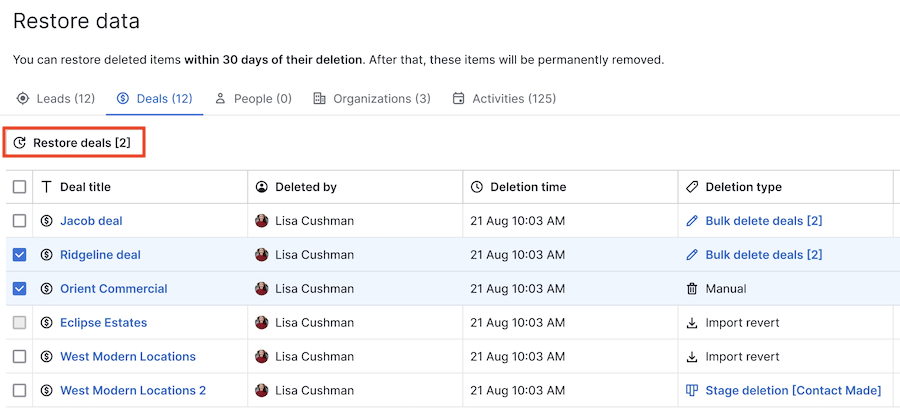
Geri yükleme işleminden sonra ne olur?
Öğeleri geri yüklemek, bağlantılarına bağlı olarak ilgili varlıkları etkileyebilir:
Anlaşmalar
- Kazanılan/kayıp anlaşmalar: Kazanılan/kayıp zamanı, anlaşmanın orijinal pipeline'ı ile birlikte geri yüklenir
- Silinen pipeline'lar/aşamalar: Eğer bir admin iseniz ve anlaşma pipeline'ı veya aşaması ile birlikte silindiyse, bunlar da geri yüklenecektir
- Eksik pipeline'lar/aşamalar: Eğer pipeline veya aşama artık mevcut değilse, anlaşma pipeline/aşama olmadan geri yüklenecektir
Aktiviteler
- Google Takvim senkronizasyonu: Eğer aktivite sahibinin Google Takvim senkronizasyonu varsa (tek yönlü veya iki yönlü), aktivite onların Google Takvim'inde de geri yüklenecektir
- Outlook Takvim senkronizasyonu: Eğer sahibinin Outlook Takvim senkronizasyonu varsa (tek yönlü veya iki yönlü), aktivite Outlook'ta geri yüklenmiş notlar ve misafir bildirimleri ile görünecektir
Kişiler (kişi veya organizasyon)
- Senkronizasyon yok veya tek yönlü senkronizasyon: Kişi yalnızca Pipedrive'da geri yüklenecektir
- İki yönlü senkronizasyon: Kişi bağlı kişi listesindeki de geri yüklenecektir
Bu makale faydalı oldu mu?
Evet
Hayır